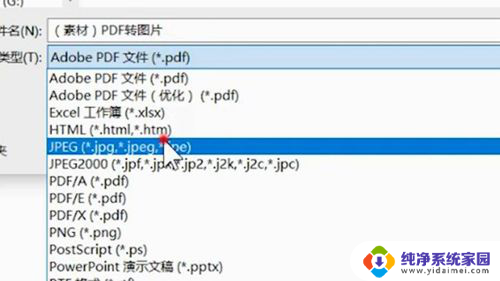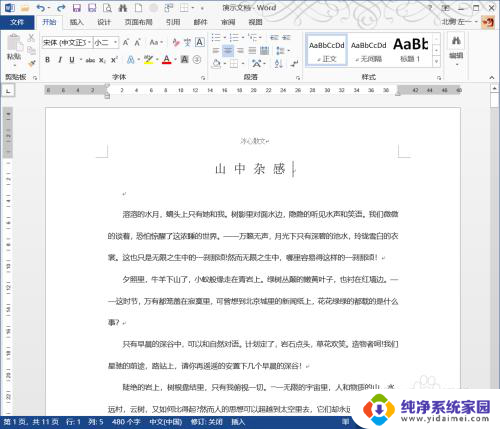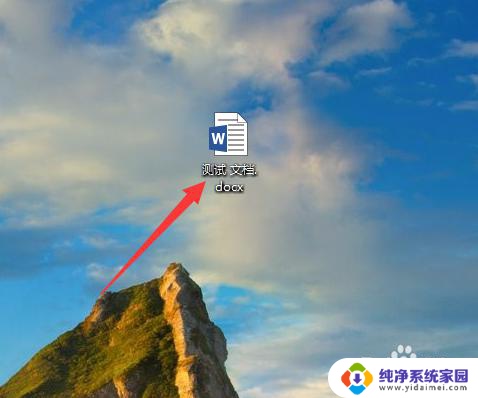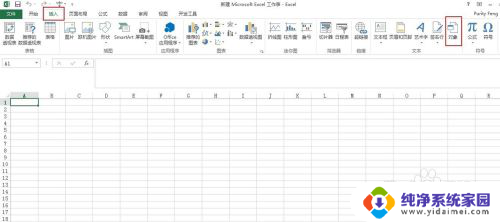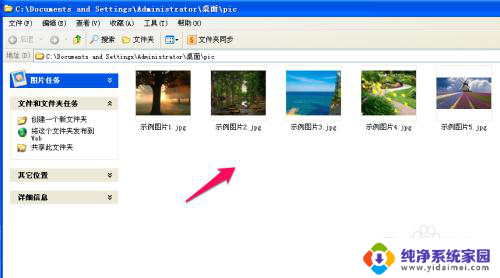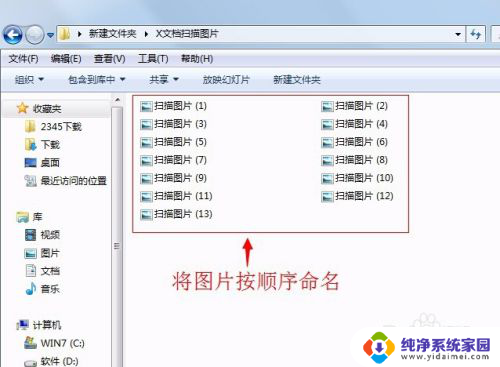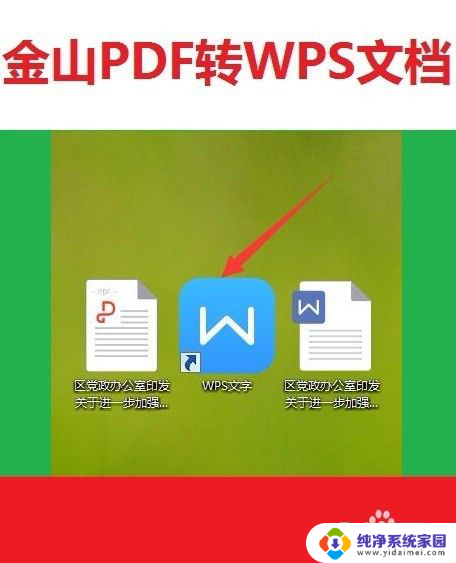jpg怎么转成pdf格式的文件 如何使用软件将pdf文档转换成jpg格式
更新时间:2023-08-24 17:00:35作者:jiang
jpg怎么转成pdf格式的文件,如今电子文件转换成不同格式已经成为我们日常生活中的常见需求之一,对于将jpg文件转换成pdf格式的需求,我们可以借助各种软件来实现。通过选择合适的软件,我们可以轻松地将jpg文件转换成pdf格式的文件,从而方便地进行存储、分享和打印。同样如果我们需要将pdf文档转换成jpg格式,我们也可以通过使用特定软件来实现。这样我们便能够将pdf文件中的内容转换成图片格式,以便在需要的时候进行查看和编辑。无论是将jpg转换为pdf,还是将pdf转换为jpg,选择适合自己需求的软件,将会帮助我们更加高效地处理各种电子文件。
具体步骤:
1方法一:首先打开pdf文件,点击“文件”。点击“另存为”,在弹出的对话框中选择保存格式为jpg格式,然后保存即可。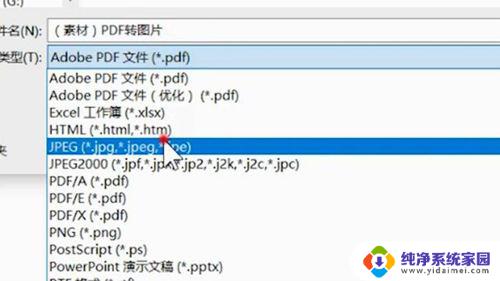 2方法二:首先打开pdf文件,点击“文件”。点击“导出到”,选择JPEG格式或JPEG2000格式的“图像”,就可以了。
2方法二:首先打开pdf文件,点击“文件”。点击“导出到”,选择JPEG格式或JPEG2000格式的“图像”,就可以了。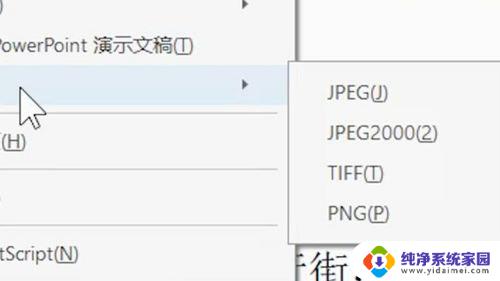 3方法三:打开pdf文件,选择“编辑”菜单下的“拍快照”,然后拖动鼠标框选要转换的区域,点击“确定” 。之后打开系统自带的画图工具,粘贴后保存为jpg格式就可以啦。
3方法三:打开pdf文件,选择“编辑”菜单下的“拍快照”,然后拖动鼠标框选要转换的区域,点击“确定” 。之后打开系统自带的画图工具,粘贴后保存为jpg格式就可以啦。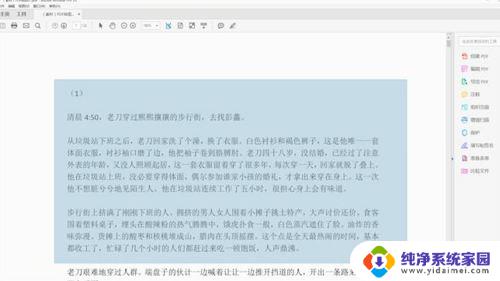 4方法四:借助在线PDF转换工具,选择“PDF转换”。选择“PDF转换成图片”,上传文件即可开始转换
4方法四:借助在线PDF转换工具,选择“PDF转换”。选择“PDF转换成图片”,上传文件即可开始转换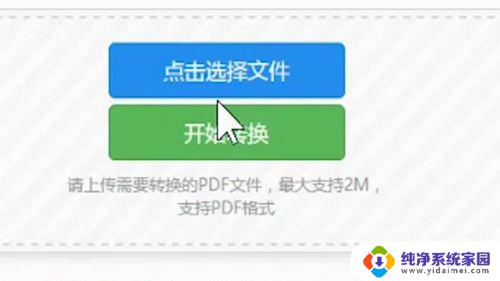 5方法五:借助PDF转换器,选中“PDF转图片”功能,然后点击“添加文件”或“添加文件夹”,就可以一键开始转换了
5方法五:借助PDF转换器,选中“PDF转图片”功能,然后点击“添加文件”或“添加文件夹”,就可以一键开始转换了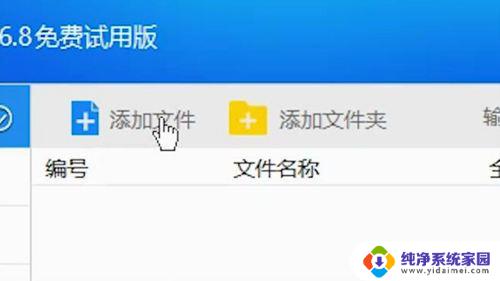
以上是将JPG转换为PDF格式文件的全部内容,若遇到这种情况,可以根据小编提供的方法来解决,希望对大家有所帮助。